Anuncio
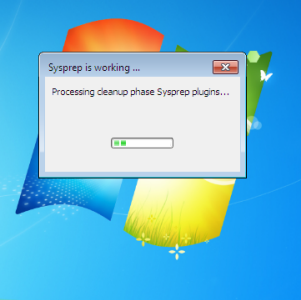 ¿Cuántas veces ha instalado copias de Windows en una computadora después de un cambio importante de hardware? Un ejemplo es probablemente Windows XP: aunque flexible, popular y fácil de usar, el sistema operativo no era excelente para hacer frente a los cambios de hardware, en particular las nuevas placas base.
¿Cuántas veces ha instalado copias de Windows en una computadora después de un cambio importante de hardware? Un ejemplo es probablemente Windows XP: aunque flexible, popular y fácil de usar, el sistema operativo no era excelente para hacer frente a los cambios de hardware, en particular las nuevas placas base.
Esto no debería ser una sorpresa, de verdad. Cualquiera que haya construido una PC desde cero o haya tenido motivos para reinstalar su sistema operativo debe saber que hay varios controladores que deben instalarse. Windows XP tuvo algunos problemas con esto, lo que significa que el resultado final de instalar una nueva placa base fue efectivamente el mismo que comprar una nueva computadora.
Sin embargo, con Windows 7, todo esto ha cambiado, y el sistema operativo debería permitirle actualizar su placa base sin reinstalarla. Así es cómo.
Preparando su computadora
Deberá asegurarse de que su computadora esté lista para lo que será un trasplante de placa base.
Para comenzar con esto y prepararse para cualquier falla, debe hacer una copia de seguridad de todos los datos que tenga en la unidad del sistema (como los que se encuentran en
C: \ Users \ YOURUSERNAME).
Después de hacer esto, audite las aplicaciones que está ejecutando y asegúrese de tener acceso a sus claves de activación. La presencia de una nueva pieza de hardware como una placa base puede hacer que una aplicación se bloquee (una función antipiratería), por lo que es posible que deba volver a ingresar la clave después de agregar la nueva placa base.
También vale la pena eliminar cualquier software premium de Adobe que haya instalado, ya que probablemente no funcionará en una nueva placa base sin la reinstalación. Lo mismo vale para los juegos.
Controladores y configuraciones de almacenamiento
Dependiendo del intercambio de la placa base que esté llevando a cabo, es posible que deba actualizar sus controladores. Por ejemplo, si está cambiando una placa base más antigua con un chipset Intel por una con una versión más reciente de la misma chipset, la actualización de los controladores desde el sitio web del fabricante debería dar como resultado la instalación de los controladores correctos para su tarjeta madre. Los fabricantes hacen que los controladores estén disponibles en "superconjuntos", por lo tanto, aunque su controlador anterior está presente en su disco duro, también lo está el posterior.
Antes de continuar, también deberá verificar y comparar la configuración de la interfaz de disco entre las dos placas base. Si uno está usando un controlador IDE de un conjunto de chips diferente, por ejemplo, esto va a arruinar el proyecto.
En última instancia, esto funciona mejor para placas base que son idénticas o extremadamente similares.
Preparación de Windows 7 para una nueva placa base
La herramienta de preparación del sistema (sysprep) es una utilidad de Windows 7 que se puede iniciar desde la línea de comandos y usar para configurar Windows, preparándolo para un cambio de hardware del host. Esto se puede usar para ejecutar Windows en una nueva placa base o incluso transferir la unidad de disco duro a un entorno completamente nuevo.
Antes de comenzar a instalar el nuevo hardware, inicie Windows y luego abra el símbolo del sistema como administrador (escriba cmd en el cuadro de búsqueda, haga clic con el botón derecho en el elemento cmd.exe y seleccione Ejecutar como administrador). Asegúrese de no estar ejecutando ningún otro software en este momento.
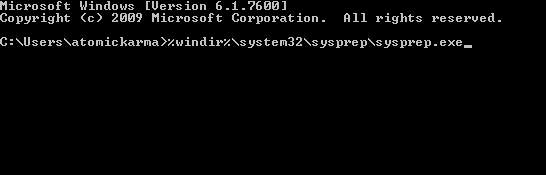
En la ventana del símbolo del sistema, ingrese lo siguiente para iniciar la herramienta de preparación del sistema: % windir% \ System32 \ Sysprep \ Sysprep.exe
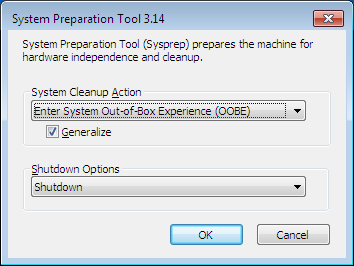
Desde aquí deberás seleccionar Ingrese al sistema listo para usar (OOBE) en el Acción de limpieza del sistema menú desplegable, comprobando el Generalizar cuadro y seleccionando Apagar debajo de esto.
Luego, la herramienta de preparación del sistema se pondrá en funcionamiento; mientras esto sucede, asegúrese de no ejecutar ninguna otra aplicación o utilidad. Finalmente, la herramienta de preparación del sistema apagará su PC.
Luego puede instalar su nueva placa base, o si está moviendo su HDD a una nueva computadora, realice ese proceso.
Arranque de su unidad de disco duro de Windows
Con su unidad de disco duro conectada a una nueva placa base y todas las comprobaciones de instalación realizadas, puede encender su computadora.
No se alarme cuando vea la pantalla de inicio de Windows, ya que será la imagen de "primera ejecución" que muestra información de que "El programa de instalación está instalando dispositivos" y otros procesos de primera ejecución.
Windows requerirá información sobre la configuración de idioma y teclado, ubicación, etc., antes de pasar a la pantalla de creación de cuenta. Todavía no podrá utilizar su cuenta existente: cree una cuenta temporal por ahora hasta que llegue a la pantalla de inicio de sesión de Windows.

Luego puede usar su cuenta anterior, eliminar la nueva en Panel de control> Cuentas de usuario y agregue los controladores necesarios (como GPU, placa base, etc.)
Bien hecho: ¡conectó sin problemas su disco duro a una nueva placa base!
Conclusión
Por supuesto, hay varios requisitos para completar con éxito este proceso. Deberá tener experiencia para agregar y quitar hardware de forma segura desde una computadora de escritorio; si no lo hace, busque a alguien que lo haga.
Además, estar preparado para cualquier tipo de desastre relacionado con los datos también es importante, de ahí las instrucciones para hacer una copia de seguridad de sus archivos vitales antes. También debe tener en cuenta que Windows puede no activarse con la nueva placa base. En esta situación, debe comunicarse con Microsoft, que le proporcionará un código de activación.
Si tiene algún problema, infórmenos en los comentarios o, alternativamente, describa su problema a nuestra comunidad tecnológica en línea, MakeUseOf Answers.
Christian Cawley es editor adjunto de seguridad, Linux, bricolaje, programación y tecnología explicada. También produce el podcast realmente útil y tiene una amplia experiencia en soporte de escritorio y software. Colaborador de la revista Linux Format, Christian es un fabricante de frambuesa Pi, amante de Lego y fanático de los juegos retro.